有很多人喜欢看剧“嗑CP”,从而萌生了学习视频剪辑自己“产糖”!但多数人对于视频剪辑难以坚持,并且不知道从哪里找到高清的无水印无字幕资源?大家之所以没能坚持下去的主要原因是没有找到正确的方法,也许看了很多教程,但是内容却很散,学了很多软件功能,但是却不知道如何组合起来用,接下来就用实例给大家分享一下具体的制作。
在短视频平台上我们可以看到有很多影视剪辑UP主,那么新手如何剪辑一个影视短视频呢?
1、保存素材
我们可以选择在常见的腾讯、优酷、爱奇艺等软件上下载想要剪辑的影视素材,或者我们可以使用万兴喵影的录屏功能快速地截取视频素材。在网页或者播放器上找到视频素材,打开万兴喵影软件,在首页点击我的素材界面,选择【录制-【录制屏幕】,点击开始之后,播放视频即可开始录制,录制好的素材会自动保存在软件的存储区。
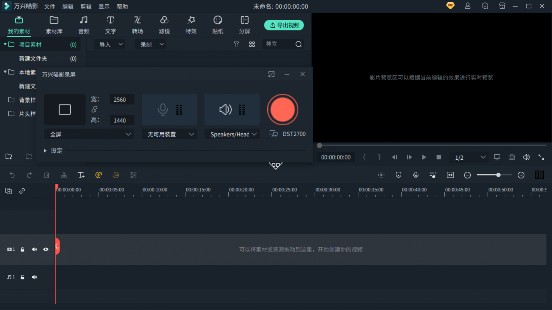
2、新建画布
影视剧以16:9或者4:3的横屏尺寸为主,但是在短视频平台上,视频的显示尺寸确实9:16的竖屏尺寸,所以在开始剪辑之前,我们先点击【文件】-【新建】-【9:16】竖屏尺寸,完成后将下载或者录制好的素材拖拽到剪辑区即可开始编辑。
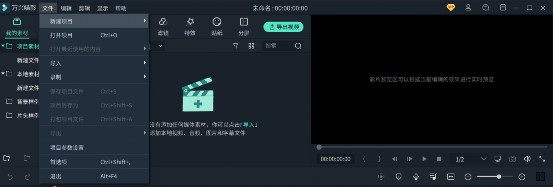
3、裁剪素材
通过移动剪辑区的红色轴线进行定位,可以将整段视频中不要的部分裁减掉,点击小剪刀即可分割,多次分割之后,视频会被裁剪为多个片段,选中多余的片段,点击【delete】即可删除,其余的片段会自动拼接在一起。
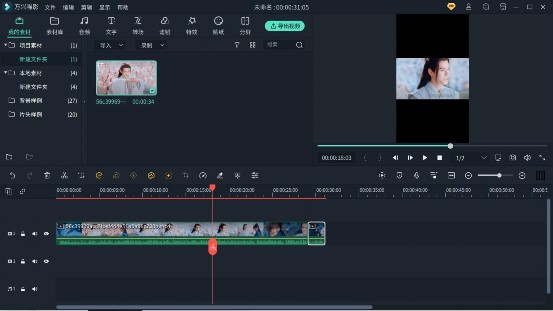
4、添加标题
选择【文字】,在文字模板中挑选一个喜欢的样式拖拽到剪辑区,双击文字模板对文字的内容进行更改。

5、添加配音或解说
基础视频剪辑好了之后,我们可以点击软件的【配音】按钮,给自己配上自己的解说文字。

播放视频对照配音,完成之后还可以通过【语音转文字】功能生成配音文字,快速为视频添加字幕。
6、导出视频
完成以上步骤之后,我们点击【导出视频】即可完成视频保存,一个完整的影视剪辑视频就完成了。












